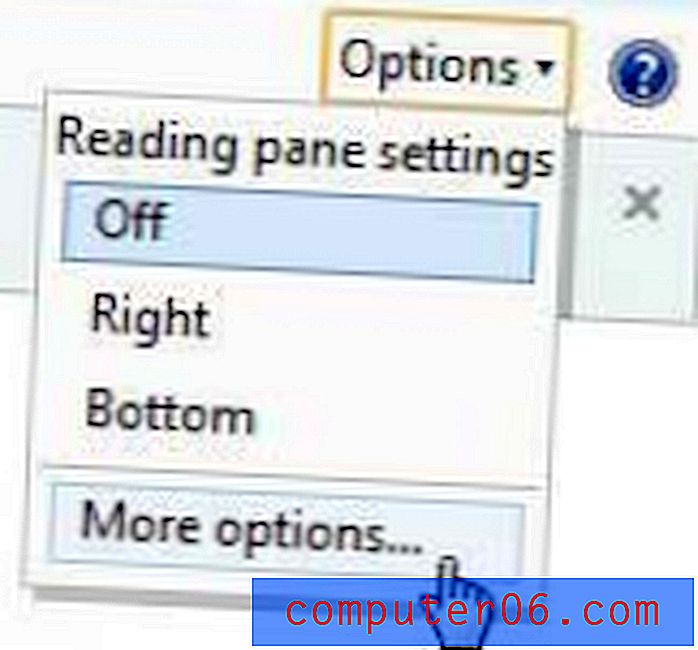Как да гледате Crackle на Chromecast с iPhone
Crackle е много популярна услуга за поточно видео, до голяма степен поради факта, че е безплатна. Това идва за сметка на рекламите по време на вашите видеоклипове, но все пак предлага удобен начин за гледане на редица филми.
Crackle е съвместим и с Chromecast на Google, което означава, че можете да гледате видеоклипове Crackle на вашия телевизор. Затова продължете по-долу, за да разберете как можете да гледате Crackle на Chromecast с помощта на iPhone .
Направете крак върху Chromecast с iPhone
Този урок ще предполага, че вече сте инсталирали приложението Crackle на вашия iPhone и че както вашите iPhone, така и Chromecast са свързани към една и съща Wi-Fi мрежа. Ако не, можете да научите как да изтеглите приложение на вашия iPhone или можете да научите как да свържете вашия iPhone към Wi-Fi мрежа тук.
Стъпка 1: Включете телевизора си и го превключете към входния канал, към който е свързан Chromecast.
Стъпка 2: Отворете приложението Crackle .

Стъпка 3: Докоснете иконата на екрана в горната част на екрана.
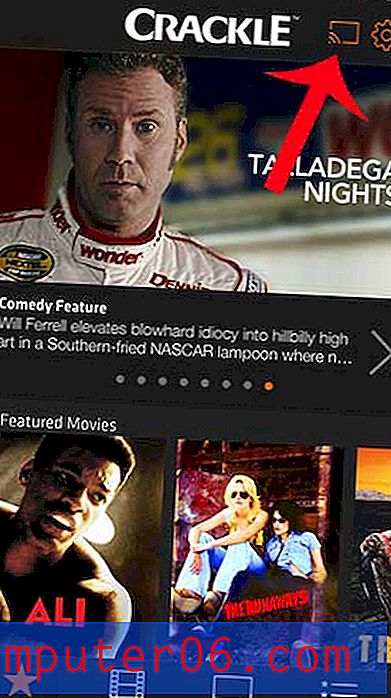
Стъпка 4: Изберете опцията Chromecast .
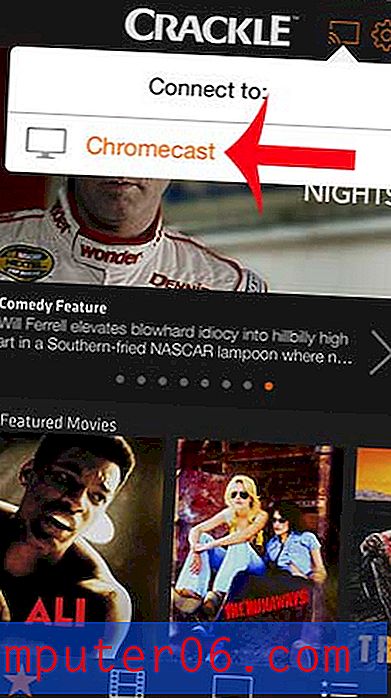
Имайте предвид, че иконата на екрана ще стане синя, когато е свързана към Chromecast, както е на изображението по-долу.
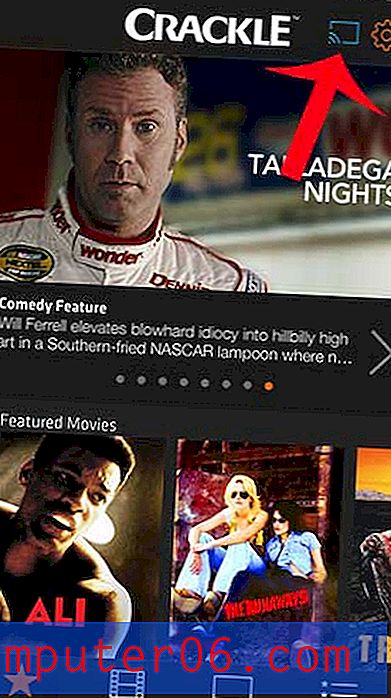
Стъпка 5: Изберете видеоклипа, който искате да гледате.
Стъпка 6: Докоснете бутона за възпроизвеждане на видеоклипа, за да го изпратите на Chromecast, така че да можете да го гледате на вашия телевизор.
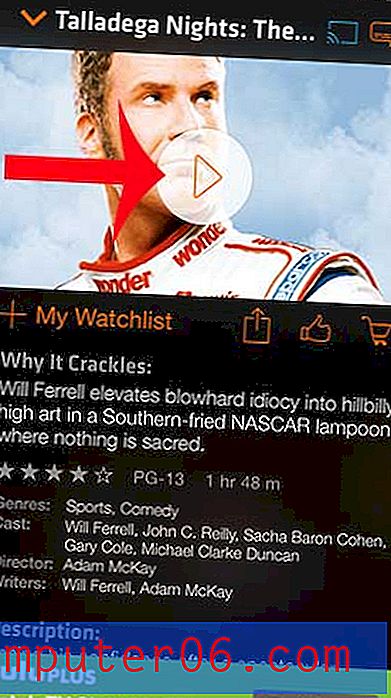
Допълнителни бележки
- Можете да прекратите връзката с Chromecast, като докоснете иконата на екрана в горната част на екрана, след което изберете опцията Прекъсване.
- Ако иконата на екрана не стане синя, телефонът ви не е свързан с Chromecast. Уверете се, че сте в същата безжична мрежа като Chromecast. Ако сте в същата мрежа и все още не можете да се свържете, опитайте да изключите Chromecast от телевизора (изключете и захранващия кабел, ако използвате такъв), след което го включете отново.
Има много други приложения, които са съвместими с Chromecast, включително Pandora. Научете как да използвате Pandora с Chromecast тук.